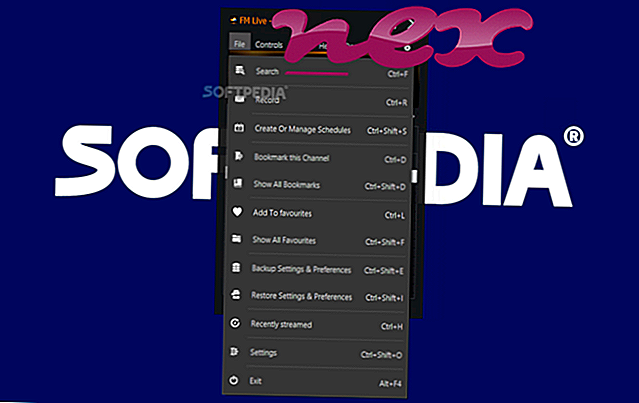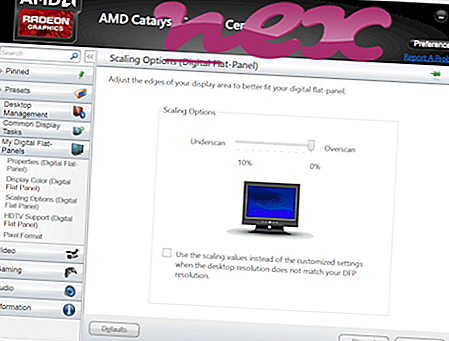Processen känd som SafetyNut Manager tillhör programvaran SafetyNut Manager av SafetyNut.
Beskrivning: SafetyNutManager.exe är inte nödvändigt för Windows OS och orsakar relativt få problem. SafetyNutManager.exe finns i en undermapp av "C: \ Program Files (x86)" - vanligtvis C: \ Program Files (x86) \ Movies Toolbar \ SafetyNut \ eller C: \ Program Files (x86) \ Browser Tab Sök efter fråga \ SafetyNut \ . Kända filstorlekar i Windows 10/8/7 / XP är 3.422.728 byte (38% av alla händelser), 3.419.144 byte, 3.544.072 byte eller 3.574.480 byte.
Programmet har inget synligt fönster. SafetyNutManager.exe är digitalt signerad. SafetyNutManager.exe-filen är inte en Windows-systemfil. SafetyNutManager.exe kan övervaka applikationer. Därför är den tekniska säkerhetsgraden 38% farlig .
Viktigt: En del skadlig programvara kamouflerar sig som SafetyNutManager.exe, särskilt när den finns i mappen C: \ Windows eller C: \ Windows \ System32, till exempel inte-ett-virus: AdWare.Win32.Agent.aknu eller inte-a-virus : WebToolbar.Win32.SearchSuite.q (upptäckt av Kaspersky) och SearchSuite (upptäckt av Sophos). Därför bör du kontrollera SafetyNutManager.exe-processen på din PC för att se om det är ett hot. Om SafetyNut Manager har ändrat webbläsarens sökmotor och startsida, kan du återställa webbläsarens standardinställningar enligt följande:
Återställ standardwebbläsarinställningarna för Internet-Explorer ▾- I Internet Explorer trycker du på tangentkombinationen Alt + X för att öppna Verktyg- menyn.
- Klicka på Internetalternativ .
- Klicka på fliken Avancerat .
- Klicka på knappen Återställ ...
- Aktivera alternativet Radera personliga inställningar .
- Kopiera chrome: // settings / resetProfileSettings till din Chrome-webbläsares adressfält.
- Klicka på Återställ .
- Kopiera om: support till din webbläsares adressfält.
- Klicka på Uppdatera Firefox .
En ren och snygg dator är det viktigaste kravet för att undvika problem med SafetyNutManager. Detta innebär att köra en skanning efter skadlig programvara, rengöra hårddisken med 1 cleanmgr och 2 sfc / scannow, 3 avinstallera program som du inte längre behöver, kontrollera om Autostart-program (med 4 msconfig) och aktivera Windows 5 automatiska uppdatering. Kom alltid ihåg att utföra periodiska säkerhetskopior, eller åtminstone ställa in återställningspunkter.
Om du upplever ett faktiskt problem kan du försöka komma ihåg det sista du gjorde eller det sista du installerade innan problemet dök upp för första gången. Använd kommandot 6 resmon för att identifiera processerna som orsakar ditt problem. Även för allvarliga problem, snarare än att installera om Windows, är du bättre på att reparera din installation eller, för Windows 8 och senare versioner, genomföra kommandot 7 DISM.exe / Online / Cleanup-image / Restorehealth. Detta gör att du kan reparera operativsystemet utan att förlora data.
För att hjälpa dig analysera SafetyNutManager.exe-processen på din dator har följande program visat sig vara till hjälp: En säkerhetsuppgiftshanterare visar alla körda Windows-uppgifter, inklusive inbäddade dolda processer, till exempel övervakning av tangentbord och webbläsare eller Autostart-poster. En unik säkerhetsriskbetyg indikerar sannolikheten för att processen är potentiellt spionprogram, skadlig programvara eller en trojan. B Malwarebytes Anti-Malware upptäcker och tar bort sovande spionprogram, adware, trojaner, keyloggers, malware och trackers från din hårddisk.
Relaterad fil:
oxy.exe swsys.exe svservice.exe SafetyNutManager.exe 128.dll coprofit_stb.exe gra8e1 ~ 1.dll rsui.exe s_inst.exe mfc80fra.dll lfxgdipo.exe